PS怎么扩展或者收缩选区?
设·集合小编 发布时间:2023-03-31 14:09:34 1466次最后更新:2024-03-08 12:02:02
在使用PS编辑图片时,有时候需要对选区进行扩展或者收缩选区。那么,在PS怎么扩展或收缩选区呢?接下来就来为大家介绍下操作步骤。
工具/软件
硬件型号:惠普(HP)暗影精灵8
系统版本:Windows7
所需软件:PS2018
方法/步骤
第1步
打开电脑中的PS进入后,通过Ctrl O键,双击需要编辑的照片打开。
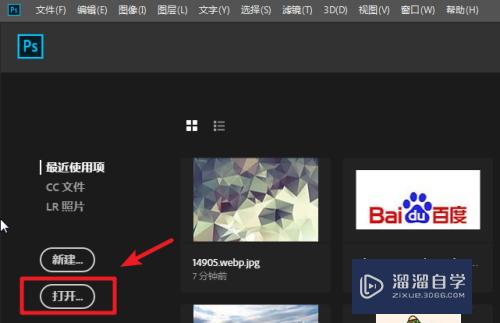
第2步
打开后,通过魔棒工具后者矩形选框工具,选择图片的区域。
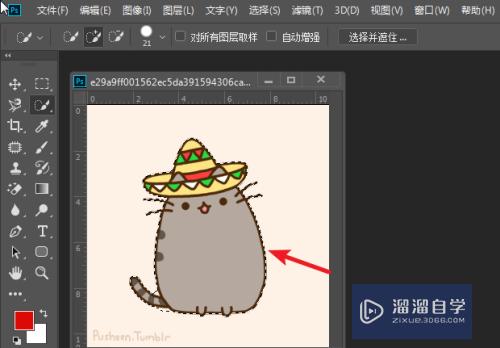
第3步
选定后,点击上方的选择的选项,在下方的选项中,点击修改--扩展的选项。
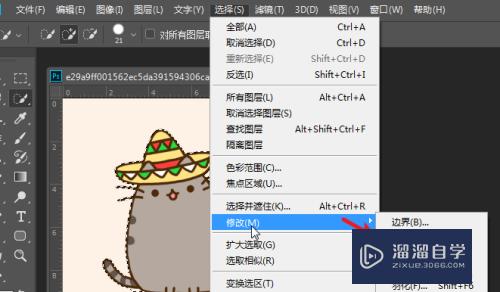
第4步
点击后,在弹出的窗口中,输入需要扩展的像素值,点击确定。
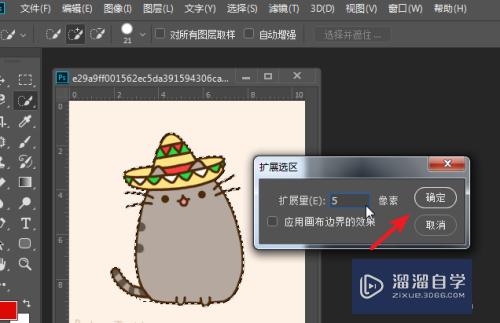
第5步
确定后,可以看到选区就会向外扩展设置的像素值。
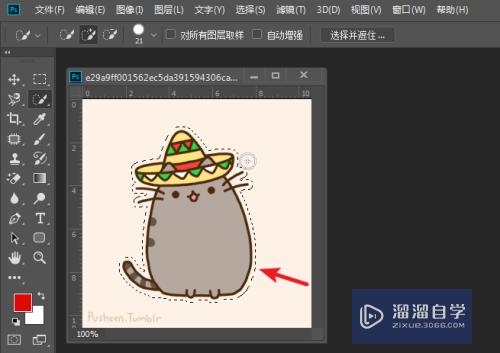
第6步
如果需要收缩选取,也可以点击选择--修改--收缩的选项。

第7步
点击后,在收缩选区界面,输入收缩的像素值,点击确定。
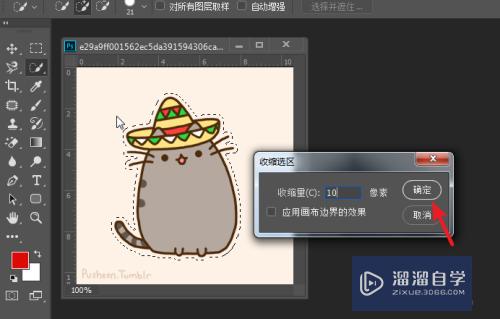
第8步
确定后,可以看到选区就会向内收缩设置的像素值。
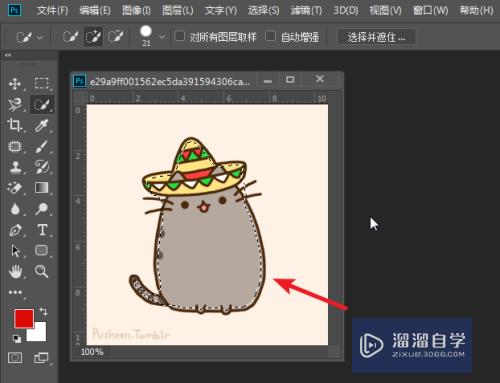
- 上一篇:PS怎么新建图层?
- 下一篇:如何打开PS中的参考线?
相关文章
广告位


评论列表